Жаңадан бастаушылар үшін OKX-те қалай сауда жасауға болады
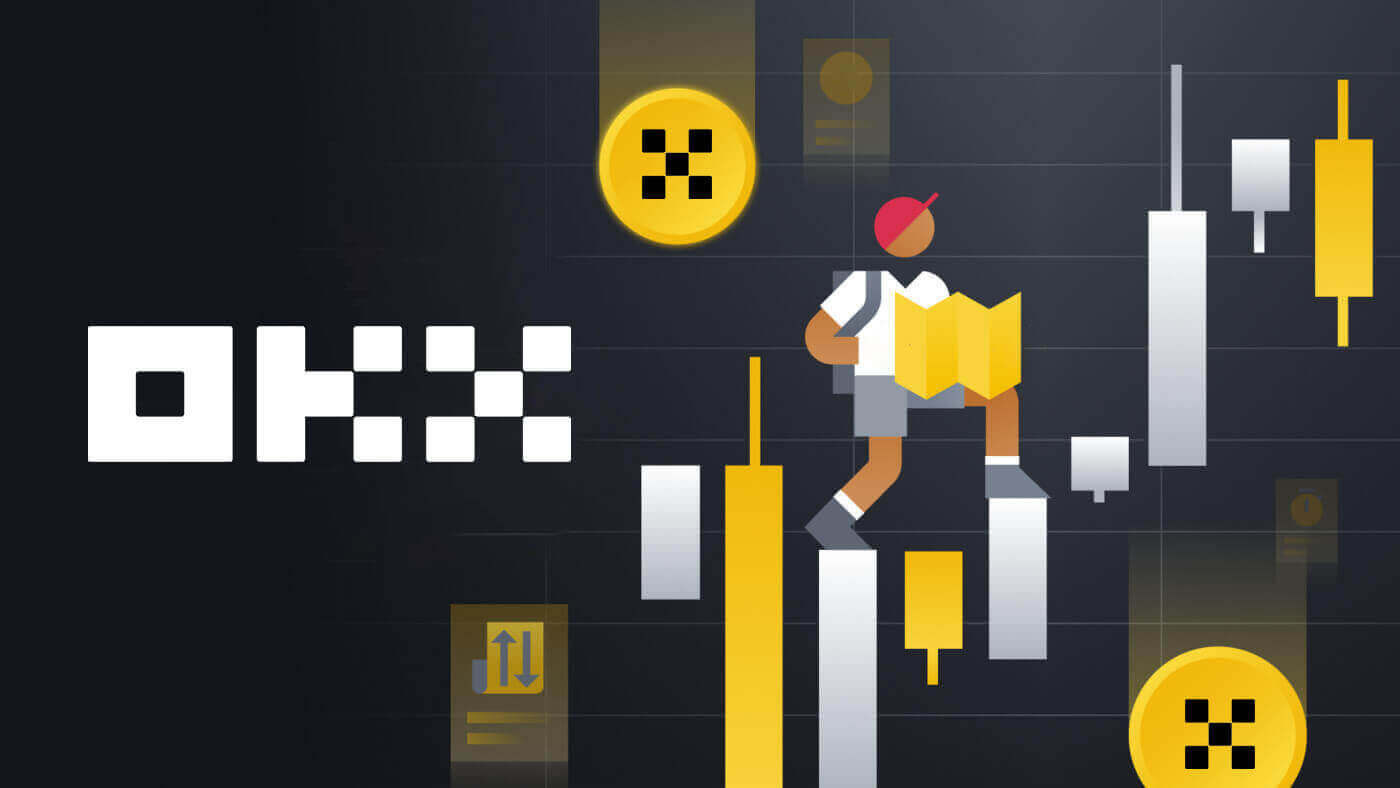
OKX жүйесінде тіркелгіні қалай тіркеуге болады
Электрондық пошта арқылы OKX жүйесінде тіркелгіні тіркеңіз
1. OKX бөліміне өтіп , жоғарғы оң жақ бұрыштағы [ Тіркелу
] түймесін басыңыз.
2. OKX тіркеуін әлеуметтік желі (Google, Apple, Telegram, Wallet) арқылы орындауға немесе тіркеуге қажетті деректерді қолмен енгізуге болады.  3. Электрондық пошта мекенжайыңызды енгізіп, [Тіркеу] түймесін басыңыз. Сізге электрондық поштаңызға код жіберіледі. Кодты бос орынға қойып, [Келесі] түймесін басыңыз.
3. Электрондық пошта мекенжайыңызды енгізіп, [Тіркеу] түймесін басыңыз. Сізге электрондық поштаңызға код жіберіледі. Кодты бос орынға қойып, [Келесі] түймесін басыңыз. 
4. Телефон нөміріңізді енгізіп, [Қазір растау] түймесін басыңыз. 
5. Телефоныңызға жіберілген кодты енгізіңіз, [Келесі] түймесін басыңыз. 
6. Тұрғылықты еліңізді таңдаңыз, қызмет көрсету шарттарымен келісу үшін құсбелгіні қойып, [Келесі] түймесін басыңыз. Сіздің тұрғылықты жеріңіз жеке куәлігіңіздегі немесе мекен-жайыңызды растайтын құжатқа сәйкес келуі керек екенін ескеріңіз. Растаудан кейін еліңізді немесе тұрғылықты жеріңізді өзгерту қосымша растауды қажет етеді. [Растау] түймесін басыңыз. 

7. Содан кейін тіркелгіңіз үшін қауіпсіз құпия сөз жасаңыз. 
Ескерту:
- Құпия сөз 8-32 таңбадан тұруы керек
- 1 кіші әріп
- 1 бас әріп
- 1 сан
- 1 ерекше таңба, мысалы! @ # $ %
8. Құттықтаймыз, сіз OKX жүйесіне сәтті тіркелдіңіз. 
Apple компаниясында OKX жүйесінде тіркелгіні тіркеңіз
Сонымен қатар, Apple тіркелгісімен бір рет кіру арқылы тіркелуге болады. Мұны істегіңіз келсе, мына қадамдарды орындаңыз:
1. OKX сайтына кіріп , [ Тіркелу ] түймесін басыңыз.  2. [Apple] белгішесін таңдаңыз, қалқымалы терезе пайда болады және сізден Apple тіркелгісін пайдаланып OKX жүйесіне кіру сұралады.
2. [Apple] белгішесін таңдаңыз, қалқымалы терезе пайда болады және сізден Apple тіркелгісін пайдаланып OKX жүйесіне кіру сұралады. 
3. OKX жүйесіне кіру үшін Apple ID және құпия сөзді енгізіңіз. Аутентификация процесін аяқтаңыз. 

4. [Жалғастыру] түймесін басыңыз. 
5. Тұрғылықты еліңізді таңдаңыз, қызмет көрсету шарттарымен келісу үшін құсбелгіні қойып, [Келесі] түймесін басыңыз. Сіздің тұрғылықты жеріңіз жеке куәлігіңіздегі немесе мекен-жайыңызды растайтын құжатқа сәйкес келуі керек екенін ескеріңіз. Растаудан кейін еліңізді немесе тұрғылықты жеріңізді өзгерту қосымша растауды қажет етеді. 
6. Осыдан кейін сіз автоматты түрде OKX платформасына қайта бағытталасыз. 
Google арқылы OKX жүйесінде есептік жазбаны тіркеңіз
Сондай-ақ, сізде Gmail арқылы тіркелгіңізді тіркеу мүмкіндігі бар және мұны бірнеше қарапайым қадамдармен орындауға болады: 1. OKX
бетіне өтіп , [ Тіркелу ] түймесін басыңыз . 2. [Google] түймесін басыңыз.
3. Электрондық поштаңызды немесе телефоныңызды енгізген жүйеге кіру терезесі ашылады. Содан кейін [Келесі] түймесін
4. Содан кейін Gmail тіркелгісінің құпия сөзін енгізіп, [Келесі] түймесін басыңыз. Жүйеге кіріп жатқаныңызды растаңыз
5. Тұрғылықты еліңізді таңдаңыз, қызмет көрсету шарттарымен келісу үшін құсбелгіні қойып, [Келесі] түймесін басыңыз. Осыдан кейін сіз автоматты түрде OKX тіркелгіңізге қайта бағытталасыз.







Telegram арқылы OKX жүйесінде тіркелгіні тіркеңіз
1. OKX бетіне өтіп , [ Тіркелу ] түймесін басыңыз.  2. [Telegram] түймесін басыңыз.
2. [Telegram] түймесін басыңыз.  3. Жүйеге кіру терезесі ашылады, онда сіз телефон нөміріңізді енгізесіз. Содан кейін [Келесі] түймесін басыңыз.
3. Жүйеге кіру терезесі ашылады, онда сіз телефон нөміріңізді енгізесіз. Содан кейін [Келесі] түймесін басыңыз. 
4. Telegram-ды ашып, растаңыз. 

5. Тіркеуді растау үшін [Қабылдау] түймесін басыңыз. 
6. OKX тіркелгіңізді Telegram-ға байланыстыру үшін электрондық поштаңызды немесе телефон нөміріңізді енгізіңіз. Содан кейін [Келесі] түймесін басыңыз.  7. [Тіркелгі жасау] түймесін басыңыз. Электрондық поштаңызға жіберілген кодты енгізіп, [Келесі] түймесін басыңыз.
7. [Тіркелгі жасау] түймесін басыңыз. Электрондық поштаңызға жіберілген кодты енгізіп, [Келесі] түймесін басыңыз. 

8. Тұрғылықты еліңізді таңдаңыз, қызмет көрсету шарттарымен келісу үшін құсбелгіні қойып, [Келесі] түймесін басыңыз. Содан кейін сіз OKX тіркелгіңізді сәтті тіркейсіз! 

OKX қолданбасында тіркелгіні тіркеңіз
Трейдерлердің 70% -дан астамы телефондары арқылы базарларды саудалайды. Кез келген нарық қозғалысына әрекет ету үшін оларға қосылыңыз. 1. Google Play немесе App Store
дүкенінде OKX қолданбасын орнатыңыз .
2. [Тіркеу] түймесін басыңыз.
3. Тіркеу әдісін таңдаңыз, электрондық пошта, Google тіркелгісі, Apple ID немесе Telegram ішінен таңдауға болады. Электрондық пошта тіркелгісімен тіркеліңіз:
4. Электрондық поштаңызды енгізіп, [Тіркеу] түймесін басыңыз.
5. Электрондық поштаңызға жіберілген кодты енгізіп, [Келесі] түймесін басыңыз.
6. Ұялы телефон нөміріңізді енгізіңіз, [Қазір растау] түймесін басыңыз. Содан кейін кодты енгізіп, [Келесі] түймесін басыңыз.
7. Тұрғылықты еліңізді таңдаңыз, шарттар мен қызметке келісу үшін құсбелгіні қойыңыз, содан кейін [Келесі] және [Растау] түймесін басыңыз.
8. Құпия сөзді таңдаңыз. Содан кейін [Келесі] түймесін басыңыз.
9. Құттықтаймыз! Сіз OKX тіркелгісін сәтті жасадыңыз. Google есептік жазбасымен тіркеліңіз:
4. [Google] таңдаңыз. Сізге Google тіркелгісі арқылы OKX жүйесіне кіру сұралады. Бұрыннан бар тіркелгілерді пайдалануға немесе басқасын пайдалануға болады. Таңдалған есептік жазбаны растау үшін [Жалғастыру] түймесін басыңыз.
5. Тұрғылықты еліңізді таңдаңыз және сіз OKX тіркелгісін сәтті жасадыңыз. Apple тіркелгісімен тіркеліңіз:
4. [Apple] таңдаңыз. Сізден Apple тіркелгісі арқылы OKX жүйесіне кіру сұралады. [Жалғастыру] түймесін түртіңіз.
5. Тұрғылықты еліңізді таңдаңыз және сіз OKX тіркелгісін сәтті жасадыңыз. Telegram арқылы тіркелу:
4. [Telegram] опциясын таңдап, [Жалғастыру] түймесін басыңыз.
5. Телефон нөміріңізді енгізіп, [Келесі] түймесін басыңыз, содан кейін Telegram қолданбаңыздағы растауды тексеріңіз.
6. Тұрғылықты еліңізді таңдаңыз және сіз OKX тіркелгісін сәтті жасадыңыз.


























OKX тіркелгісін қалай тексеруге болады
Есептік жазбамды қайдан тексеруге болады?
Жеке куәлікті растауға аватарыңыздан қол жеткізе аласыз - [Тексеру].
Тексеру бетіне өткеннен кейін [Жеке тексеру] және [Институционалдық тексеру] арасында таңдауға болады.
Жеке тұлғалардың шотын қалай тексеруге болады? Қадамдық нұсқаулық
1. [Жеке тексеру] опциясын таңдаңыз. [Жеке куәлікті растау] - [Қазір растау] түймесін басыңыз.
2. Тұрғылықты еліңізді және ID түрін таңдап, [Келесі] түймесін басыңыз.
3. Телефонмен QR кодын сканерлеңіз.
4. Нұсқауларды орындаңыз және қажетті құжатты жүктеңіз.

5. Қарау процесі 24 сағатқа дейін созылуы мүмкін. Тексеру аяқталғаннан кейін сізге хабарланады.
Институционалдық есептік жазбаны қалай тексеруге болады? Қадамдық нұсқаулық
1. [Институционалдық тексеру] таңдаңыз. [Институтты растау] - [Қазір растау] түймесін басыңыз. 

2. "Компания түрі" үшін ақпаратты толтырыңыз, шарттармен келісу үшін құсбелгіні қойып, [Жіберу] түймесін басыңыз. 
3. Оң жақтағы тізімнен кейін компанияңыздың қалған ақпаратын толтырыңыз. [Келесі] - [Жіберу] түймесін басыңыз. 




Ескертпе: Келесі құжаттарды сканерлеу және жүктеп салу қажет
- Корпорация немесе бизнесті тіркеу туралы куәлік (немесе балама ресми құжат, мысалы, бизнес лицензиясы)
- Құрылтай шарты және жарғы
- Директорлар тіркеледі
- Акционерлердің тізілімі немесе Бенефициарлы меншік құрылымының диаграммасы (соңғы 12 айда қол қойылған және күні қойылған)
- Кәсіпорын мекенжайын растайтын құжат (егер тіркелген мекенжайдан өзгеше болса)
4. Растауды аяқтау үшін төмендегі үлгілерге қол қойыңыз, сканерлеңіз және жүктеп салыңыз
- шот ашуға рұқсат хат (мұндай рұқсатты қамтитын басқарманың шешімі де қолайлы)
- FCCQ Вольфсберг сауалнамасы немесе балама AML саясат құжаты (сәйкестік жөніндегі аға қызметкер қол қойған және күні қойылған)
OKX жүйесінде криптоға қалай салуға/сатып алуға болады
OKX-те несиелік/дебеттік картамен крипто қалай сатып алуға болады
Несие/дебеттік картамен крипто сатып алыңыз (веб)
1. OKX тіркелгіңізге кіріп, [Crypto сатып алу] - [Экспресс сатып алу] түймесін басыңыз.  2. Мұнда сіз әртүрлі фиат валюталарымен крипто сатып алуды таңдай аласыз. Сіз жұмсағыңыз келетін фиат сомасын енгізіңіз және жүйе сіз алуға болатын крипто сомасын автоматты түрде көрсетеді. [USDT сатып алу] түймесін басыңыз.
2. Мұнда сіз әртүрлі фиат валюталарымен крипто сатып алуды таңдай аласыз. Сіз жұмсағыңыз келетін фиат сомасын енгізіңіз және жүйе сіз алуға болатын крипто сомасын автоматты түрде көрсетеді. [USDT сатып алу] түймесін басыңыз. 
3. VISA арқылы сатып алуды таңдап, [Келесі] түймесін басыңыз. Тапсырысты алдын ала қарауды тексеріп, [USDT сатып алу] түймесін басыңыз. 

4. Сіз Banxa бетіне қайта бағытталасыз, онда [Тапсырысты жасау] түймесін басуға болады. 
5. Карта ақпаратын енгізіп, [Жалғастыру] түймесін басыңыз. 
6. Төлем аяқталғаннан кейін тапсырыс күйін және [OKX күйіне оралу] параметрін көре аласыз. 
Несие/дебеттік карта арқылы крипто сатып алыңыз (қолданба)
1. Жоғарғы сол жақ бұрыштағы мәзір белгішесін таңдау арқылы бастаңыз, содан кейін [Сатып алу] түймесін басыңыз. 

2. Сатып алғыңыз келетін крипто мен соманы таңдаңыз, [Төлем әдісін таңдау] опциясын таңдаңыз. 

3. VISA немесе MasterCard арқылы төлеуді таңдап, тапсырысыңызды растаңыз. 

4. Сіз Banxa парақшасына бағытталасыз. Картаға тапсырысыңызды толтырыңыз және оның аяқталуын күтіңіз. 

OKX P2P криптосын қалай сатып алуға болады
OKX P2P (веб) арқылы крипто сатып алыңыз
1. OKX жүйесіне кіріңіз, [Крипто сатып алу] - [P2P саудасы] бөліміне өтіңіз.  2. Алғыңыз келетін крипто және пайдаланғыңыз келетін төлем әдістерін таңдаңыз. Таңдаулы ұсыныстың жанындағы [Сатып алу] опциясын таңдаңыз.
2. Алғыңыз келетін крипто және пайдаланғыңыз келетін төлем әдістерін таңдаңыз. Таңдаулы ұсыныстың жанындағы [Сатып алу] опциясын таңдаңыз. 
3. Тапсырыс лимиті шегінде соманы толтырып, төлем әдісін таңдаңыз. Жалғастыру үшін [0 комиссиямен USDT сатып алу] опциясын таңдаңыз.
Ескерту: осы кезде OKX сатып алынатын криптованиені сатушы төлемнің қабылданғанын, тапсырысты сіз жойғанын немесе тапсырыс мерзімі біткенін растамайынша ұстайды. Тапсырыс мерзімі аяқталу қаупі бар болса, төлем жасамауыңыз керек, себебі төлем аяқталды деп белгіленбесе, сатушы таймер нөлге жеткенде бұрын ұсталған криптофонды қайтарып алады. 
4. Тапсырысты тексеріңіз және [Растау]. 
5. Таңдалған төлем қолданбасы/әдісі арқылы төлегеннен кейін [Мен төледім] опциясын таңдаңыз. Сатушы төлемді алғанын растағанда, сіз OKX есептік жазбаңызда крипто аласыз.
Ескертпе: Кез келген себеппен сатушыға хабарлама жіберу қажет болса, оң жақтағы тапсырыс бетінде чат жәшігін көре аласыз. 
OKX P2P (қолданба) арқылы крипто сатып алыңыз
1. OKX жүйесіне кіріңіз, [P2P саудасына] өтіңіз. 
2. Алғыңыз келетін крипто және пайдаланғыңыз келетін төлем әдістерін таңдаңыз. Таңдаулы ұсыныстың жанындағы [Сатып алу] опциясын таңдаңыз. 
3. Тапсырыс лимиті шегінде соманы толтырып, төлем әдісін таңдаңыз. Жалғастыру үшін [0 комиссиямен USDT сатып алу] опциясын таңдаңыз.
Ескерту: осы кезде OKX сатып алынатын криптованиені сатушы төлемнің қабылданғанын, тапсырысты сіз жойғанын немесе тапсырыс мерзімі біткенін растамайынша ұстайды. Тапсырыс мерзімі аяқталу қаупі бар болса, төлем жасамауыңыз керек, себебі төлем аяқталды деп белгіленбесе, сатушы таймер нөлге жеткенде бұрын ұсталған криптофонды қайтарып алады. 
4. Сіз сатушымен сөйлесіп, тапсырысыңызды алдын ала көре аласыз. Тексергеннен кейін [Төлем мәліметтерін алу] опциясын таңдаңыз. 
5. Таңдалған төлем қолданбасы/әдісі арқылы төлегеннен кейін [Мен төледім] опциясын таңдаңыз. Сатушы төлемді алғанын растағанда, сіз OKX есептік жазбаңызда крипто аласыз. 
Үшінші тарап төлемі арқылы OKX-те крипто қалай сатып алуға болады
1. OKX тіркелгіңізге кіріп, [Крипто сатып алу] - [Үшінші тарап төлемі] тармағына өтіңіз.
2. Сатып алғыңыз келетін соманы енгізіңіз. 
3. Төмен жылжып, төлем шлюзін таңдаңыз, тапсырысыңызды растағаннан кейін [Қазір сатып алу] - [Төлеу] түймесін басыңыз. 

4. Сіз Banxa бетіне қайта бағытталасыз, онда [Тапсырысты жасау] түймесін басуға болады. 
5. Карта ақпаратын енгізіп, [Жалғастыру] түймесін басыңыз. 
6. Төлем аяқталғаннан кейін тапсырыс күйін және [OKX күйіне оралу] параметрін көре аласыз. 
OKX-ке криптоға қалай салуға болады
OKX (Интернет) жүйесіне крипто салымы
1. OKX тіркелгіңізге кіріп, [Assets] - [Deposit] тармағына өтіңіз.  2. Салғыңыз келетін крипто-ны таңдап, [Келесі] түймесін басыңыз.
2. Салғыңыз келетін крипто-ны таңдап, [Келесі] түймесін басыңыз. 
3. Депозит туралы мәліметтер автоматты түрде жасалады. Транзакцияны алу үшін «Депозитке салу» өрісінде OKX есептік жазбаңызды таңдаңыз.
Депозит мекенжайын ақша алу платформаңызға көшіру үшін Көшіру опциясын таңдауыңызға немесе депозит жасау үшін ақша алу платформасының қолданбасын пайдаланып QR кодын сканерлеуге болады. 
Ескерту:
- Сәтті депозитті қамтамасыз ету үшін OKX және ақша алу платформасында таңдалған крипто мен желі бірдей екеніне көз жеткізіңіз. Әйтпесе, сіз активтеріңізді жоғалтасыз.
- Ең аз соманы, қажетті растау нөмірлерін және байланыс мекенжайын депозит бетінен таба аласыз
- Ең төменгі сомадан аз крипто сомасын депозитке салсаңыз, активтеріңізді алмайсыз.
- Кейбір крипто (мысалы, XRP) әдетте сандар тізбегі болып табылатын тег/жаднама жасайды. Салу кезінде депозит мекенжайын да, тегті/жазбаны да енгізу керек. Әйтпесе, сіз активтеріңізді жоғалтасыз.
OKX (Қолданба) жүйесіне крипто салымы
1. OKX қолданбасын ашып, [Депозит] опциясын таңдаңыз. 
2. Салғыңыз келетін криптовалютаны таңдаңыз. Депозиттік желіні мұқият таңдап, таңдалған желінің қаражатты алып жатқан платформа желісімен бірдей екеніне көз жеткізіңіз. 
3. Депозит мекенжайын ақша алу платформасының қолданбасына көшіру үшін Көшіру опциясын таңдауға немесе депозит жасау үшін ақша алу платформасының қолданбасын пайдаланып QR кодын сканерлеуге болады. 
4. Депозиттік өтінім расталғаннан кейін аударым өңделеді. Қаражат көп ұзамай сіздің OKX шотыңызға аударылады.
OKX-те криптомен қалай сауда жасауға болады
OKX (веб) бойынша Spot саудасын қалай жасауға болады
1. Криптографиялық сауданы бастау үшін алдымен крипто активтеріңізді қаржыландыру шотынан сауда шотына аудару керек. [Активтер] - [Тасымалдау] түймесін басыңыз. 
2. Аударым экраны сізге қажетті монета немесе белгіні таңдауға, оның қол жетімді балансын көруге және қаржыландыру және сауда шоттары арасында барлығын немесе белгілі бір соманы аударуға мүмкіндік береді.  3. Жоғарғы мәзірдегі [Сауда] тармағына өтіп, [Орын] опциясын таңдау арқылы OKX спот нарықтарына қол жеткізе аласыз.
3. Жоғарғы мәзірдегі [Сауда] тармағына өтіп, [Орын] опциясын таңдау арқылы OKX спот нарықтарына қол жеткізе аласыз. 
Spot сауда интерфейсі:

4. Қалаған бағаны таңдағаннан кейін, оны "Баға (USDT)" өрісіне, содан кейін сатып алғыңыз келетін "Сома (BTC)" өрісіне енгізіңіз. Содан кейін сізге «Жалпы (USDT)» көрсеткіші көрсетіледі және сауда шотында жеткілікті қаражат (USDT) болған жағдайда тапсырысыңызды жіберу үшін [BTC сатып алу] түймесін басуға болады. 
5. Жіберілген тапсырыстар олар толтырылғанша немесе сіз күшін жоймайынша ашық қалады. Сіз оларды сол беттегі «Тапсырыстарды ашу» қойындысында көре аласыз және «Тапсырыс журналы» қойындысында ескі, толтырылған тапсырыстарды қарап шығуға болады. Бұл қойындылардың екеуі де орташа толтырылған баға сияқты пайдалы ақпаратты береді. 
OKX (қолданба) бойынша нүктені қалай саудалауға болады
1. Криптографиялық сауданы бастау үшін алдымен крипто активтеріңізді қаржыландыру шотынан сауда шотына аудару керек. [Активтер] - [Тасымалдау] түймесін басыңыз. 
2. Аударым экраны сізге қажетті монета немесе белгіні таңдауға, оның қол жетімді балансын көруге және қаржыландыру және сауда шоттары арасында барлығын немесе белгілі бір соманы аударуға мүмкіндік береді. 
3. OKX спот нарықтарына [Сауда] тармағына өту арқылы қол жеткізе аласыз. 
Spot сауда интерфейсі:

4. Қалаған бағаны таңдағаннан кейін, оны "Баға (USDT)" өрісіне, содан кейін сатып алғыңыз келетін "Сома (BTC)" өрісіне енгізіңіз. Содан кейін сізге «Жалпы (USDT)» көрсеткіші көрсетіледі және сауда шотында жеткілікті қаражат (USDT) болған жағдайда тапсырысыңызды жіберу үшін [BTC сатып алу] түймесін басуға болады. 
5. Жіберілген тапсырыстар олар толтырылғанша немесе сіз күшін жоймайынша ашық қалады. Сіз оларды сол беттегі «Тапсырыстарды ашу» қойындысында көре аласыз және «Тапсырыс журналы» қойындысында ескі, толтырылған тапсырыстарды қарап шығуға болады. Бұл қойындылардың екеуі де орташа толтырылған баға сияқты пайдалы ақпаратты береді. 
Binance-те криптоды қалай алуға/сатуға болады
Қолма-қол ақшаны айырбастау арқылы криптоны қалай сатуға болады
OKX (Web) жүйесінде қолма-қол ақшаны түрлендіру арқылы крипто сатыңыз
1. OKX тіркелгіңізге кіріп, [Crypto сатып алу] - [Экспресс сатып алу] түймесін басыңыз.  2. [Сату] түймесін басыңыз. Фиат валютасын және сатқыңыз келетін криптовалютаны таңдаңыз. Соманы енгізіп, [USDT сату] түймесін басыңыз.
2. [Сату] түймесін басыңыз. Фиат валютасын және сатқыңыз келетін криптовалютаны таңдаңыз. Соманы енгізіп, [USDT сату] түймесін басыңыз. 
3. Төлеу әдісін таңдап, [Келесі] түймесін басыңыз. 
4. Карта мәліметтерін толтырып, [Жалғастыру] түймесін басыңыз. 
5. Төлем мәліметтерін тексеріңіз және тапсырысыңызды растаңыз. Төлем платформасының растауын орындаңыз және транзакцияны аяқтағаннан кейін сіз OKX қызметіне қайта бағытталасыз.
OKX (қолданба) жүйесінде қолма-қол ақшаны түрлендіру арқылы крипто сатыңыз
1. OKX қолданбасына кіріп, жоғарғы сол жақ бұрыштағы мәзір белгішесін түртіңіз - [Сатып алу] 

2. [Сату] түймесін түртіңіз. Содан кейін сатқыңыз келетін крипто-ны таңдап, [Қабылдау әдісін таңдау] түймесін басыңыз. 

3. Карта мәліметтерін толтырып, [Жалғастыру] түймесін басыңыз. 
4. Төлем мәліметтерін тексеріңіз және тапсырысыңызды растаңыз. Төлем платформасының растауын орындаңыз және транзакцияны аяқтағаннан кейін сіз OKX қызметіне қайта бағытталасыз. 
OKX P2P-де криптоды қалай сатуға болады
OKX P2P (веб) арқылы крипто сатыңыз
1. OKX жүйесіне кіріңіз, [Крипто сатып алу] - [P2P саудасы] опциясын таңдаңыз.  2. [Сату] түймесін басып, орындағыңыз келетін крипто мен төлемді таңдаңыз. Талаптарыңызға сәйкес келетін сатып алушыларды (яғни, олар сатып алғысы келетін баға мен саны) тауып, [Сату] түймесін басыңыз.
2. [Сату] түймесін басып, орындағыңыз келетін крипто мен төлемді таңдаңыз. Талаптарыңызға сәйкес келетін сатып алушыларды (яғни, олар сатып алғысы келетін баға мен саны) тауып, [Сату] түймесін басыңыз. 
3. Сатқыңыз келетін USDT мөлшерін енгізіңіз және біржолғы сома сатып алушы белгілеген баға бойынша есептеледі. Одан кейін [0 комиссиямен USDT сату] түймесін басыңыз. 
4. "Төлем әдісін қосу" бойынша ақпаратты толтырыңыз 
5. P2P сауда мәліметтерін тексеріңіз. Сатуды аяқтау үшін [Растау] - [Сату] түймесін түртіңіз. 

6. Сату тапсырысы берілгеннен кейін сатып алушының банктік немесе әмиян шотына төлем жасауын күту керек. Олар төлемін аяқтаған кезде, сіз [Менің тапсырыстарым] бөлімінде хабарландыру аласыз. 
7. Төлемнің аяқталғанын растайтын хабарламаны алған кезде банк шотыңызды немесе сәйкес төлем әдісін тексеріңіз. Төлемді алсаңыз, «Күтудегі» бөліміндегі тапсырысты түртіп, келесі экранда [Crypto шығару] түймесін түртіңіз.
Ескертпе: Төлемді қабылдап, оны өзіңіз растамайынша [Crypto шығару] түймесін түртпеңіз, сатып алушының орындалған төлемнің скриншотын көрсететініне немесе басқа себептерге сенбеу керек. 
OKX P2P (қолданба) жүйесінде крипто сатыңыз
1. OKX тіркелгіңізге кіріп, [P2P Trading] бөліміне өтіңіз. 
2. OKX P2P нарығының негізгі экранында [Сату] пәрменін таңдап, төлемді алғыңыз келетін валютаны таңдаңыз. Сатқыңыз келетін сәйкес криптографияны таңдаңыз. Содан кейін [Сату] түймесін түртіңіз. 
3. Сату тапсырысының қалқымалы терезесінде жергілікті валютаға сатқыңыз келетін крипто мөлшерін немесе алғыңыз келетін соманы енгізіңіз. Енгізілген мәліметтерді тексеріп, [USDT сату] түймесін түртіңіз. 
4. Келесі экранда ақша алу үшін төлем әдісін таңдаңыз. Содан кейін P2P сауда мәліметтерін тексеріңіз және 2 факторлы аутентификацияны тексеруді аяқтаңыз. Сатуды аяқтау үшін [Сату] түймесін түртіңіз. 
5. Сату тапсырысы берілген кезде, сіз сатып алушының банктік немесе әмиян шотыңызға төлем жасауын күтуіңіз керек. Олар төлемін аяқтаған кезде, сіз [Менің тапсырыстарым] бөлімінде хабарландыру аласыз. 
6. Төлемнің аяқталғанын растайтын хабарламаны алған кезде банк шотыңызды немесе сәйкес төлем әдісін тексеріңіз. Төлемді алсаңыз, «Күтудегі» бөліміндегі тапсырысты түртіп, келесі экранда [Crypto шығару] түймесін түртіңіз.
Ескертпе: Төлемді қабылдап, оны өзіңіз растамайынша [Crypto шығару] түймесін түртпеңіз, сатып алушының орындалған төлемнің скриншотын көрсететініне немесе басқа себептерге сенбеу керек. 
7. Алынған төлем мәліметтері экранда көрсетілген мәліметтерге сәйкес келетінін мұқият тексеріңіз. Есептік жазбаңызда қаражат бар екеніне қуанышты болсаңыз, құсбелгіні қойып, [Растау] түймесін түртіңіз. 
Үшінші тарап төлемі арқылы OKX-те криптоды қалай сатуға болады
1. OKX тіркелгіңізге кіріңіз, [Крипто сатып алу] - [Үшінші тарап төлемі] тармағына өтіңіз.  2. Сатқыңыз келетін соманы енгізіңіз, содан кейін төмен айналдырып, қалаған төлем шлюзін таңдаңыз. [Қазір сату] түймесін басыңыз.
2. Сатқыңыз келетін соманы енгізіңіз, содан кейін төмен айналдырып, қалаған төлем шлюзін таңдаңыз. [Қазір сату] түймесін басыңыз. 

3. Карта мәліметтерін толтырып, [Жалғастыру] түймесін басыңыз. 
4. Төлем мәліметтерін тексеріңіз және тапсырысыңызды растаңыз. Төлем платформасының растауын орындаңыз және транзакцияны аяқтағаннан кейін сіз OKX қызметіне қайта бағытталасыз. 
OKX-тен крипто-ны қалай алуға болады
OKX (веб) жүйесінде крипто алу
OKX тіркелгіңізге кіріп, [Активтер] - [Шығарылым] түймесін басыңыз. 
Тізбек бойынша алу
1. Шығарылатын крипто және тізбек бойынша алу әдісін таңдап, [Келесі] түймесін басыңыз. 
2. Ақшаны алу туралы мәліметтерді тізбектегі алу бетінде толтырып, [Келесі] түймесін басыңыз.
- Алушы мекенжайын енгізіңіз.
- Желіні таңдаңыз. Ақшаны алуды жоғалтпау үшін желі енгізілген мекенжайлар желісіне сәйкес келетініне көз жеткізіңіз.
- Шығару сомасын енгізіңіз, сонда сіз сәйкес транзакциялық комиссия мен сіз алған соңғы соманы көре аласыз.

3. 2FA растауын аяқтап, [Растау] пәрменін таңдаңыз, ақша алу туралы тапсырысыңыз жіберіледі. 
Ескерту: кейбір криптолар (мысалы, XRP) алуды аяқтау үшін тегтерді қажет етуі мүмкін, бұл әдетте сандар тізбегі. Шешім алу мекенжайын да, тегті де толтыру қажет, әйтпесе ақшаны алу жоғалады.
4. Жіберілген ақшаны қайтарып алу туралы қалқымалы хабарлама жіберу аяқталғаннан кейін пайда болады. 
Ішкі аударым
1. Шығарылатын крипто және ішкі (тегін) алу әдісін таңдаңыз. 
2. Шешім мәліметтерін аяқтап, [Келесі] опциясын таңдаңыз.
- Алушының телефон нөмірін енгізіңіз
- Шығару сомасын енгізіңіз, сонда сіз сәйкес транзакциялық комиссия мен сіз алған соңғы соманы көре аласыз.

3. 2FA растауын аяқтап, [Растау] пәрменін таңдаңыз, ақша алу туралы тапсырысыңыз жіберіледі. 
Ескертпе: егер сіз өз пікіріңізді өзгертсеңіз, сұраудан 1 минут ішінде бас тарта аласыз және ешқандай комиссия алынбайды.
OKX (Қолданба) жүйесінде крипто алу
1. OKX қолданбасын ашыңыз, [Активтер] тармағына өтіп, [Алу] тармағын таңдаңыз. 
2. Шешім алу үшін крипто таңдаңыз және тізбекті алу немесе ішкі әдісті таңдаңыз. 

3. Шешім мәліметтерін аяқтап, [Жіберу] опциясын таңдаңыз.
- Алушының мекенжайын/нөмірін енгізіңіз
- Желіні таңдаңыз. Ақшаны алуды жоғалтпау үшін желі енгізілген мекенжайлар желісіне сәйкес келетініне көз жеткізіңіз.
- Шығару сомасын енгізіңіз, сонда сіз сәйкес транзакциялық комиссия мен сіз алған соңғы соманы көре аласыз.


4. 2FA растауын аяқтап, [Растау] пәрменін таңдаңыз, ақша алу туралы тапсырысыңыз жіберіледі. 

Жиі қойылатын сұрақтар (ЖҚС)
Есептік жазба
Менің SMS кодтарым OKX жүйесінде жұмыс істемейді
Кодтардың қайта жұмыс істейтінін тексеру үшін алдымен мына түзетулерді қолданып көріңіз:
- Ұялы телефоныңыздың уақытын автоматтандырыңыз. Мұны құрылғының жалпы параметрлерінде орындауға болады:
- Android: Параметрлер Жалпы басқару Күн мен уақыт Автоматты күн мен уақыт
- iOS: Параметрлер Жалпы Күн мен уақыт автоматты түрде орнатылады
- Ұялы телефон мен жұмыс үстелінің уақытын синхрондаңыз
- OKX мобильді қолданбасының кэшін немесе жұмыс үстелі шолғышының кэшін және cookie файлдарын тазалаңыз
- Әр түрлі платформаларда кодтарды енгізіп көріңіз: жұмыс үстелі браузеріндегі OKX веб-сайты, мобильді браузердегі OKX веб-сайты, OKX жұмыс үстелі қолданбасы немесе OKX мобильді қолданбасы
Телефон нөмірімді қалай өзгертуге болады?
Қолданбада
- OKX қолданбасын ашып, Пайдаланушы орталығына өтіп, Профиль тармағын таңдаңыз
- Жоғарғы сол жақ бұрыштағы Пайдаланушы орталығын таңдаңыз
- Телефонды таңдаудан бұрын Қауіпсіздікті тауып, Қауіпсіздік орталығын таңдаңыз
- Телефон нөмірін өзгерту опциясын таңдап, Жаңа телефон нөмірі өрісіне телефон нөміріңізді енгізіңіз
- Жаңа телефон нөміріне жіберілген SMS кодында да, ағымдағы телефон нөмірі өрістеріне жіберілген SMS кодында да «Кодты жіберу» опциясын таңдаңыз. Жаңа және ағымдағы телефон нөмірлеріңізге 6 таңбалы растау кодын жібереміз. Кодты сәйкесінше енгізіңіз
- Жалғастыру үшін екі факторлы аутентификация (2FA) кодын енгізіңіз (бар болса)
- Телефон нөміріңізді сәтті өзгерткеннен кейін электрондық пошта/SMS растауын аласыз
Интернетте
- Профильге өтіп, Қауіпсіздік опциясын таңдаңыз
- Телефонды растауды тауып, Телефон нөмірін өзгерту опциясын таңдаңыз
- Ел кодын таңдап, Жаңа телефон нөмірі өрісіне телефон нөміріңізді енгізіңіз
- Жаңа телефонға SMS растау және Ағымдағы телефонға SMS растау өрістерінің екеуінде де Кодты жіберу опциясын таңдаңыз. Жаңа және ағымдағы телефон нөмірлеріңізге 6 таңбалы растау кодын жібереміз. Кодты сәйкесінше енгізіңіз
- Жалғастыру үшін екі факторлы аутентификация (2FA) кодын енгізіңіз (бар болса)
- Телефон нөміріңізді сәтті өзгерткеннен кейін электрондық пошта/SMS растауын аласыз
Субшот дегеніміз не?
Қосалқы есептік жазба OKX тіркелгіңізге қосылған қосымша тіркелгі болып табылады. Сауда стратегияларын әртараптандыру және тәуекелдерді азайту үшін бірнеше қосалқы шоттарды жасауға болады. Қосалқы шоттар спот, спот левередж, келісімшарттық сауда және стандартты қосалқы шоттар үшін депозиттер үшін пайдаланылуы мүмкін, бірақ ақшаны алуға рұқсат етілмейді. Төменде қосалқы тіркелгіні жасау қадамдары берілген.
1. OKX веб-сайтын ашып, тіркелгіңізге кіріңіз, [Профиль] тармағына өтіп, [Қосымша тіркелгілер] опциясын таңдаңыз.  2. [Қосымша есептік жазба жасау] опциясын таңдаңыз.
2. [Қосымша есептік жазба жасау] опциясын таңдаңыз.  3. «Кіру идентификаторы», «Пароль» толтырыңыз және «Тіркелгі түрі» таңдаңыз.
3. «Кіру идентификаторы», «Пароль» толтырыңыз және «Тіркелгі түрі» таңдаңыз.
- Стандартты қосалқы шот : Сіз Сауда параметрлерін жасай аласыз және осы қосалқы шотқа салымдарды қоса аласыз
- Басқарылатын сауда қосалқы шоты : сіз Сауда параметрлерін жасай аласыз

4. Ақпаратты растағаннан кейін [Барлығын жіберу] опциясын таңдаңыз. 
Ескерту:
- Қосалқы тіркелгілер жасау кезінде негізгі есептік жазбаның деңгей деңгейін иеленеді және ол негізгі тіркелгіңізге сәйкес күн сайын жаңартылып отырады.
- Жалпы пайдаланушылар (Lv1 - Lv5) ең көбі 5 қосалқы тіркелгі жасай алады; басқа деңгейдегі пайдаланушылар үшін деңгей рұқсаттарыңызды көре аласыз.
- Қосалқы есептік жазбаларды тек интернетте жасауға болады.

Тексеру
Тексеру процесі үшін қандай ақпарат қажет
Негізгі ақпарат
Өзіңіз туралы толық аты-жөні, туған күні, резиденттік елі, т.б. сияқты негізгі ақпаратты көрсетіңіз. Оның дұрыс және жаңартылғанына көз жеткізіңіз.
Жеке куәліктер
Біз мемлекет берген жарамды жеке куәліктерді, төлқұжаттарды, жүргізуші куәліктерін және т.б. қабылдаймыз. Олар келесі талаптарға сай болуы керек:
- Аты-жөніңізді, туған күніңізді, шығарылған және жарамдылық мерзімін қосыңыз
- Ешқандай скриншоттар қабылданбайды
- Түсінікті және анық көрінетін фотосуреті бар
- Құжаттың барлық бұрыштарын қосыңыз
- Мерзімі аяқталмаған
Селфилер
Олар келесі талаптарға сай болуы керек:
- Бүкіл бетіңізді сопақ жақтауға орналастыру керек
- Маска, көзілдірік және шляпалар жоқ
Мекенжайды растау (егер бар болса)
Олар келесі талаптарға сай болуы керек:
- Ағымдағы тұрғылықты мекенжайыңыз бен заңды атыңыз көрсетілген құжатты жүктеп салыңыз
- Бүкіл құжаттың көрінетініне және соңғы 3 ай ішінде берілгеніне көз жеткізіңіз.
Жеке тексеру мен институционалдық тексерудің айырмашылығы неде?
Жеке тұлға ретінде қосымша мүмкіндіктердің құлпын ашу және депозит/шешім алу шегін ұлғайту үшін жеке басын куәландыратын ақпаратты (соның ішінде, бірақ олармен шектелмей, жарамды жеке басын куәландыратын құжаттар, бет-әлпетті тану деректері және т.б.) беруіңіз керек.
Мекеме ретінде сіз негізгі рөлдердің жеке басын куәландыратын ақпаратпен бірге мекемеңіздің құрылуы мен қызметі туралы жарамды заңды құжаттарды ұсынуыңыз керек. Тексеруден кейін сіз жоғары артықшылықтар мен жақсы тарифтерді пайдалана аласыз.
Есептік жазбаның бір түрін ғана растай аласыз. Сіздің қажеттіліктеріңізге сәйкес келетін опцияны таңдаңыз.
Есептік жазбаның жеке басын растау үшін тұрғылықты мекенжайымды растау үшін қандай құжаттар түрлерін пайдалана аламын?
Жеке басыңызды растау үшін мекенжайыңызды растау үшін келесі құжаттар түрлерін пайдалануға болады:
- Жүргізуші куәлігі (мекенжай көрініп тұрса және көрсетілген мекенжайға сәйкес келсе)
- Ағымдағы мекенжайыңыз көрсетілген үкімет берген жеке куәліктер
- Соңғы 3 айда берілген коммуналдық төлемдер (су, электр және газ), банк үзінділері және мүлікті басқару шоттары ағымдағы мекенжайыңыз бен заңды атыңызды анық көрсетеді.
- Сіздің штатыңыз немесе жергілікті үкіметіңіз, жұмыс берушіңіздің адам ресурстары немесе қаржы бөлімі, университет немесе колледж соңғы 3 ай ішінде берген толық мекенжайыңыз бен заңды атыңызды көрсететін құжат немесе сайлаушының жеке куәлігі.
Депозит
Неліктен мен SEPA банктік аударымымен EUR сала алмаймын?
Сіз банктік шотыңыздан OKX шотыңызға EUR депозитін толтыра аласыз. EUR жергілікті банк аударымдары қазіргі уақытта тек біздің еуропалық клиенттерімізге (Францияны қоспағанда, ЕЭА елдерінің резиденттеріне) ұсынылады.
Неліктен менің салымым есепке алынбады?
Бұл келесі себептердің біріне байланысты болуы мүмкін:
Блоктауды растаудан кейінге қалдырылды- Блокчейндегі дұрыс депозит ақпаратын және транзакция күйін енгізгеніңізді тексеруге болады. Егер транзакция блокчейнде болса, транзакцияның қажетті растау нөмірлеріне жеткенін тексеруге болады. Сіз депозит сомасын қажетті растау нөмірлеріне жеткенде аласыз.
- Депозитті блокчейнде табу мүмкін болмаса, көмек алу үшін сәйкес платформаның тұтынушыларды қолдау қызметіне хабарласуға болады.
Әртүрлі криптоларды депозитке салу
Депозиттік сұрауды жібермес бұрын, сәйкес платформа қолдайтын криптографияны таңдағаныңызға көз жеткізіңіз. Әйтпесе, бұл депозиттің бұзылуына әкелуі мүмкін.
CT-app-deposit on chain select crypto
Сәйкес платформа қолдайтын крипто таңдаңыз
Қате мекенжай және желі
Депозиттік сұрауды жібермес бұрын, сәйкес платформа қолдайтын желіні таңдағаныңызға көз жеткізіңіз. Әйтпесе, бұл депозиттің бұзылуына әкелуі мүмкін.
CT-app-deposit on chain select network
Deposit network өрісінде сәйкес платформа қолдайтын депозиттік желіні таңдаңыз. Мысалы, сіз үйлесімді емес BTC мекенжайына ETH салғыңыз келеді. Бұл депозиттің бұзылуына әкелуі мүмкін.
Қате немесе жоқ тег/жазба/түсініктеме
Салғыңыз келетін крипто жазбаны/тег/түсініктемені толтыруды қажет етуі мүмкін. Сіз оны OKX депозиттік бетінен таба аласыз.
Смарт келісім-шарт мекенжайларына депозит
Салым сұрауын жібермес бұрын, сәйкес платформа қолдайтын депозиттік келісімшарт мекенжайын таңдағаныңызға көз жеткізіңіз. Әйтпесе, бұл депозиттің бұзылуына әкелуі мүмкін.
CT-app-deposit on chain view келісім-шарт мекенжайы Депозит шартының мекенжайына сәйкес платформа Blockchain сыйақы депозиттері
қолдау көрсететініне көз жеткізіңіз,
тау-кен өндіруден түскен пайданы тек әмияныңызға салуға болады. Сыйақыларды әмияныңызға салынғаннан кейін ғана OKX шотына сала аласыз, өйткені OKX блокчейн сыйақы депозиттерін қолдамайды. Біріктірілген депозиттер
Депозит жасағыңыз келсе, әр жолы бір ғана депозит сұрауын жібергеніңізге көз жеткізіңіз. Бір депозиттік транзакцияға бірнеше сұрау жіберсеңіз, депозитіңізді алмайсыз. Мұндай жағдайда көмек алу үшін тұтынушыларды қолдау қызметіне хабарласуға болады. Депозиттің ең төменгі сомасына қол жеткізу мүмкін болмады
Депозит сұрауын жібермес бұрын, OKX депозиттік бетінде табуға болатын ең аз соманы депозитке салғаныңызға көз жеткізіңіз. Әйтпесе, бұл депозиттің бұзылуына әкелуі мүмкін.
Неліктен менің депозитім құлыпталған?
1. P2P T+N тәуекелін бақылау іске қосылды
P2P саудасы арқылы крипто сатып алған кезде, біздің тәуекелді бақылау жүйеміз транзакциялық тәуекелдеріңізді жан-жақты бағалайды және сіздің активтеріңіздің баламалы сомасын алу мен P2P сатуға N күндік шектеулер қояды. транзакция. N күн бойы шыдамдылықпен күту ұсынылады және жүйе шектеуді автоматты түрде алып тастайды
2. Саяхат ережесін қосымша тексеру іске қосылады.
Егер сіз реттелетін аймақтарда болсаңыз, крипто транзакциялары жергілікті заңдарға сәйкес Саяхат ережесіне бағынады. оның құлпын ашу үшін қосымша ақпаратты қажет етуі мүмкін. Жіберушінің заңды атын алып, олардың алмасу немесе жеке әмиян мекенжайынан жіберіп жатқанын сұрау керек. Резидент елі сияқты, бірақ олармен шектелмей, қосымша ақпарат қажет болуы мүмкін. Жергілікті заң мен ережелерге байланысты, сізге қорды жіберген адам талап ететін ақпаратты бермейінше, транзакцияңыз құлыптаулы күйінде қалуы мүмкін.
Fiat шлюзі арқылы крипто сатып алуға және сатуға кім құқылы?
Тіркелген OKX есептік жазбасы бар кез келген адам өзінің электрондық поштасын немесе ұялы телефон нөмірін растады, қауіпсіздік параметрлерінде 2FA сәйкестендіру және қор құпия сөзін орнатқан және тексеруді аяқтаған.
Ескертпе: сіздің үшінші тарап тіркелгіңіздің аты OKX тіркелгіңіздің атымен бірдей болуы керек
Крипто сату кезінде фиат алу қанша уақытты алады?
Бұл фиат саудагерінің еркіне бағынады. Банк шоты арқылы сатуды және алуды таңдасаңыз, процесс 1-3 жұмыс күнін алуы мүмкін. Сандық әмиян арқылы сатуға және алуға бірнеше минут кетеді.
Сауда
Stop-Limit дегеніміз не?
Stop-Limit – алдын ала анықталған параметрлер бойынша сауда тапсырысын орналастыруға арналған нұсқаулар жиынтығы. Соңғы нарықтық баға триггер бағасына жеткенде, жүйе алдын ала белгіленген баға мен сомаға сәйкес тапсырыстарды автоматты түрде орналастырады.
Stop-Limit іске қосылғанда, егер пайдаланушы шотындағы теңгерім тапсырыс сомасынан төмен болса, жүйе нақты теңгерімге сәйкес автоматты түрде тапсырыс береді. Пайдаланушының шотындағы теңгерім ең төменгі сауда сомасынан төмен болса, тапсырысты орналастыру мүмкін емес.
1-жағдай (пайда алу):
- Пайдаланушы BTC-ді 6 600 USDT бағасында сатып алады және ол 6 800 USDT жеткенде құлдырайтынына сенеді, ол 6 800 USDT бойынша Stop-Limit тапсырысын аша алады. Баға USDT 6800 жеткенде, тапсырыс іске қосылады. Егер пайдаланушыда тапсырыс сомасынан (10 BTC) төмен 8 BTC балансы болса, жүйе нарыққа 8 BTC тапсырысын автоматты түрде орналастырады. Пайдаланушының балансы 0,0001 BTC болса және ең төменгі сауда сомасы 0,001 BTC болса, тапсырысты орналастыру мүмкін емес.
2-жағдай (Stop-loss):
- Пайдаланушы USDT 6 600 BTC сатып алады және ол USDT 6 400 төмен түсуін жалғастырады деп есептейді. Одан әрі жоғалтпау үшін, баға 6400 АҚШ долларына дейін төмендеген кезде пайдаланушы тапсырысын 6400 АҚШ долларына сата алады.
3-жағдай (пайда алу):
- BTC 6 600 USDT деңгейінде және пайдаланушы оның 6 500 USDT деңгейінде қайта көтерілетініне сенеді. BTC-ті төмен бағамен сатып алу үшін, ол USDT 6 500-ден төмен түскенде, сатып алуға тапсырыс беріледі.
4-жағдай (Stop-loss):
- BTC 6 600 USDT деңгейінде және пайдаланушы USDT 6 800-ден жоғары көтерілуді жалғастырады деп санайды. BTC 6 800 USDT жоғары құны бойынша төлем жасамау үшін, BTC USDT 6 802 дейін көтерілгенде, BTC бағасы USDT 6 800 немесе одан жоғары тапсырыс талаптарын орындағандықтан тапсырыстар орналастырылады.
Шектеу тәртібі дегеніміз не?
Лимиттік тапсырыс – сатып алушының максималды сатып алу бағасын, сондай-ақ сатушының ең төменгі сату бағасын шектейтін тапсырыс түрі. Тапсырысыңызды орналастырғаннан кейін, біздің жүйе оны кітапқа орналастырады және оны сіз көрсеткен немесе жақсырақ баға бойынша қол жетімді тапсырыстармен сәйкестендіреді.
Мысалы, ағымдағы BTC апталық фьючерстік келісімшарттың нарықтық бағасы 13 000 АҚШ доллары екенін елестетіп көріңіз. Сіз оны 12 900 АҚШ долларына сатып алғыңыз келеді. Баға 12 900 АҚШ долларына немесе одан төмен түссе, алдын ала орнатылған тапсырыс іске қосылады және автоматты түрде толтырылады.
Немесе, егер сіз 13 100 АҚШ долларына сатып алғыңыз келсе, сатып алушы үшін неғұрлым қолайлы бағамен сатып алу ережесі бойынша, сіздің тапсырысыңыз нарықтық бағаның 13 100 долларға дейін көтерілуін күтудің орнына бірден іске қосылады және 13 000 АҚШ долларына толтырылады. АҚШ ДОЛЛАРЫ.
Соңында, егер ағымдағы нарықтық баға 10 000 АҚШ доллары болса, 12 000 АҚШ долларына бағаланған сату лимиті тапсырысы нарықтық баға 12 000 АҚШ долларына дейін немесе одан жоғары көтерілгенде ғана орындалады.
Токен саудасы дегеніміз не?
Токен-токен саудасы цифрлық активті басқа сандық активпен айырбастауды білдіреді.
Bitcoin және Litecoin сияқты белгілі бір белгілер әдетте АҚШ долларымен бағаланады. Бұл валюта жұбы деп аталады, яғни цифрлық активтің құны оның басқа валютамен салыстырылуы арқылы анықталады.
Мысалы, BTC/USD жұбы бір BTC сатып алу үшін қанша АҚШ доллары қажет екенін немесе бір BTC сату үшін қанша АҚШ доллары алынатынын көрсетеді. Барлық сауда жұптарына бірдей принциптер қолданылады. Егер OKX LTC/BTC жұбын ұсынатын болса, LTC/BTC белгісі бір LTC сатып алу үшін қанша BTC қажет екенін немесе бір LTC сату үшін қанша BTC алынатынын көрсетеді.
Токендер саудасы мен қолма-қол ақшадан криптоға сауда-саттықтың қандай айырмашылықтары бар?
Токен саудасы цифрлық активті басқа сандық активке айырбастауды білдірсе, қолма-қол ақшадан криптоға сауда цифрлық активті қолма-қол ақшаға айырбастауды білдіреді (және керісінше). Мысалы, қолма-қол ақшадан криптовалютаға сауда жасау кезінде, егер сіз BTC-ді АҚШ долларымен сатып алсаңыз және BTC бағасы кейінірек көтерілсе, оны көбірек АҚШ долларына қайта сата аласыз. Дегенмен, егер BTC бағасы төмендесе, сіз азырақ сата аласыз. Қолма-қол ақшадан криптоға сауда жасау сияқты, токендер саудасының нарықтық бағасы сұраныс пен ұсыныс арқылы анықталады.
Шығу
Неліктен менің ақша қаражатым шотқа түспеді?
Блокты кеншілер растаған жоқ
- Шығару туралы өтінішті жібергеннен кейін сіздің қаражатыңыз блокчейнге жіберіледі. Қаражатты сіздің шотыңызға аудару үшін ол кеншілердің растауын талап етеді. Растаулар саны әртүрлі тізбектерге сәйкес әртүрлі болуы мүмкін және орындау уақыты әртүрлі болуы мүмкін. Ақшаңыз расталғаннан кейін шотыңызға түспесе, тексеру үшін сәйкес платформаға хабарласуыңызға болады.
Қаражат алынбайды
- Шешім алу күйі "Орындалуда" немесе "Шығаруды күтуде" болып көрінсе, бұл сұрауыңыз әлі де тіркелгіңізден аударылуын күтіп тұрғанын көрсетеді, мүмкін күтудегі ақша алу туралы сұраулардың көп санына байланысты. Транзакцияларды OKX олар жіберілген ретпен өңдейді және қолмен араласу мүмкін емес. Төлемді алу туралы сұрауыңыз бір сағаттан астам күтілмей қалса, көмек алу үшін OKX анықтамасы арқылы тұтынушыларды қолдау тобына хабарласуыңызға болады.
Қате немесе жоқ тег
- Алғыңыз келетін крипто сізге тегтерді/жазбаларды (мемо/тег/түсініктеме) толтыруды талап етуі мүмкін. Сіз оны тиісті платформаның депозиттік бетінен таба аласыз.
- Тегті тапсаңыз, тегті OKX қайтарып алу бетіндегі Тег өрісіне енгізіңіз. Егер оны сәйкес платформада таба алмасаңыз, толтыру қажеттігін растау үшін тұтынушыларды қолдау қызметіне хабарласуға болады.
- Сәйкес платформа тегті қажет етпесе, OKX алу бетіндегі Тег өрісіне 6 кездейсоқ санды енгізуге болады.
Ескертпе: қате/жоқ тег енгізсеңіз, бұл ақшаны алу сәтсіздігіне әкелуі мүмкін. Мұндай жағдайда көмек алу үшін тұтынушыларды қолдау қызметіне хабарласуға болады.
Шығару желісі сәйкес келмеді
- Шешім сұрауын жібермес бұрын, сәйкес платформа қолдайтын желіні таңдағаныңызға көз жеткізіңіз. Әйтпесе, бұл бас тарту сәтсіздігіне әкелуі мүмкін.
- Мысалы, OKX платформасынан B платформасына крипто алғыңыз келеді. Сіз OKX жүйесінде OEC тізбегін таңдадыңыз, бірақ B платформасы тек ERC20 тізбегін қолдайды. Бұл шығару сәтсіздігіне әкелуі мүмкін.
Шығару комиссиясының сомасы
- Сіз төлеген ақшаны алу комиссиясы транзакцияларды өңдеу және сәйкес blockchain желісін қорғау үшін OKX орнына блокчейндегі кеншілерге арналған. Төлем алу бетінде көрсетілген сомаға байланысты. Төлем неғұрлым жоғары болса, крипто соғұрлым тезірек сіздің есептік жазбаңызға түседі.
Депозит пен ақшаны алу үшін комиссия төлеуім керек пе?
OKX жүйесінде сіз ақшаны желі арқылы алу транзакциясын жасаған кезде ғана комиссия төлейсіз, ал ішкі ақша аударымдары мен депозиттер үшін комиссия алынбайды. Алынатын алым газ ақысы деп аталады, ол шахтерлерге сыйақы ретінде төлеу үшін пайдаланылады.
Мысалы, OKX есептік жазбаңыздан криптографиялық ақшаны алып тастаған кезде сізден ақшаны алу үшін комиссия алынады. Керісінше, егер жеке тұлға (сіз немесе басқа біреу болуы мүмкін) сіздің OKX шотыңызға криптовалютаны салған болса, сізге комиссия төлеудің қажеті жоқ.
Мен қанша ақы алатынымды қалай есептеймін?
Жүйе төлемді автоматты түрде есептейді. Шешім алу бетіндегі шотыңызға түсетін нақты сома мына формуламен есептеледі:
Есептік жазбаңыздағы нақты сома = Шешім сомасы – Шығынды алу комиссиясы
Ескертпе:
- Комиссия сомасы транзакцияға негізделген (Күрделі транзакция есептеу ресурстарының көбірек тұтынылатынын білдіреді), демек, жоғарырақ комиссия алынады.
- Сіз ақшаны алу туралы өтінішті жібермес бұрын жүйе комиссияны автоматты түрде есептейді. Сонымен қатар, сіз төлемді лимит шегінде реттей аласыз.








